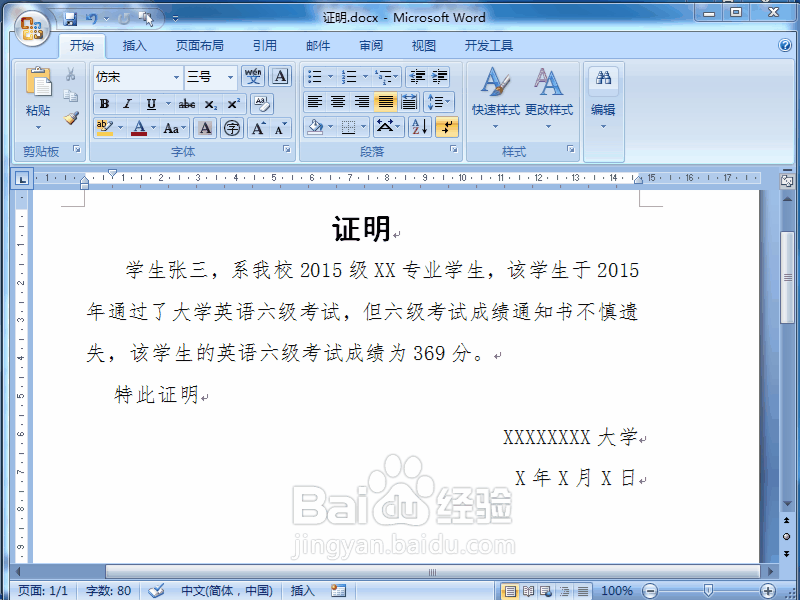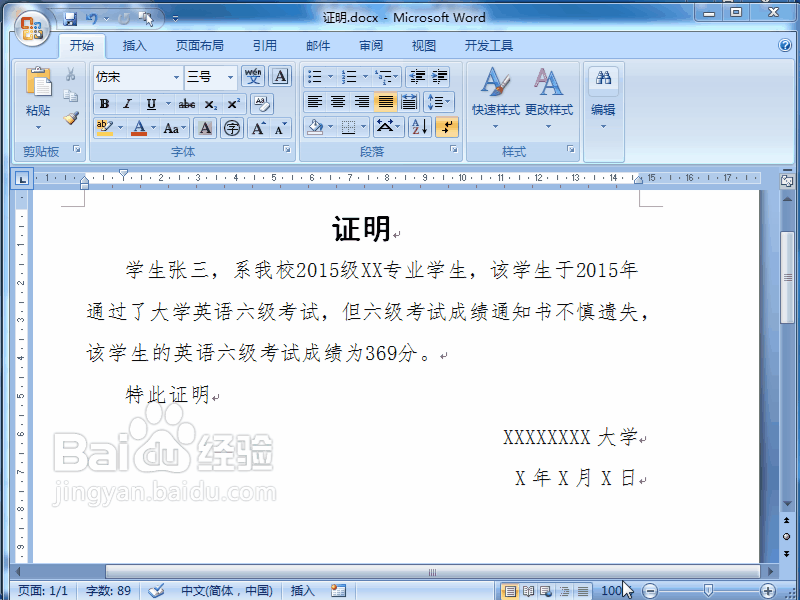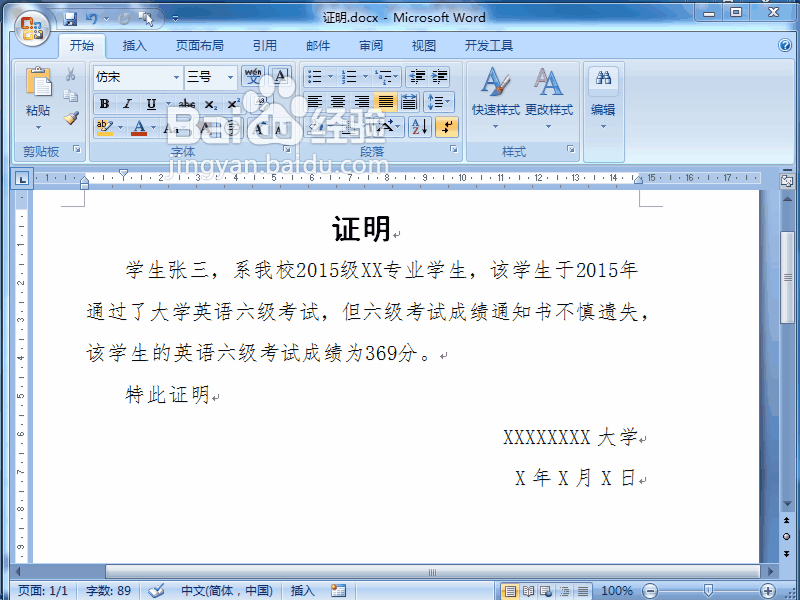word 2007如何新建和修改新样式避免每次都设置
1、如图,新建一个word,输入一个证明的所有文字可以看到,默认是word自己的默认字体,这里是宋体 五号字
2、我们现在对文字进行格式修改设置标题为 黑体、加粗、二号、居中对齐设置正文为 仿宋、三号、首行缩进2字符(或者28像素)设置落款为 仿宋、三号、靠右对齐最后保存效果如下
3、现在分别保存为快速样式选中标题“证明”二字,然后点击开始菜单下的,快速样式-----另存为新样式----修改-----命名为 证明标题,然后点击 基于该模板的新文档,然后点击确定散廪酉嗓剩下的正文、落款也参照标题的操作,命名为 证明正文、证明落款。再次保存文档
4、看一下效果返回到正文,我们可以点击快速样式,可以看到已经有了上述重新命名的样式
5、新建一个word,然后输入一段类似证明格式的文字分别点击标题、正文、落款,然后使用快速样式,选定对应的样式可以看到很快,格式就调整好了。
声明:本网站引用、摘录或转载内容仅供网站访问者交流或参考,不代表本站立场,如存在版权或非法内容,请联系站长删除,联系邮箱:site.kefu@qq.com。
阅读量:23
阅读量:21
阅读量:28
阅读量:82
阅读量:67